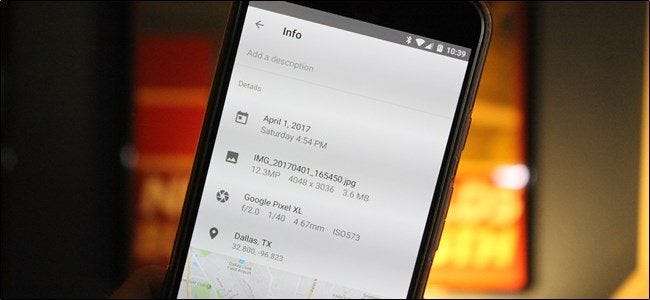
LIITTYVÄT: Mikä on EXIF-data ja miten voin poistaa sen valokuvistani?
Photo EXIF -tiedoista on hyötyä, kun haluat nähdä olennaisia tietoja kuvasta: suljinnopeus, aukko, valotusaika, otettu aika, maantieteellinen sijainti - luetteloa voidaan jatkaa. Tällaisten tietojen tarkistaminen suoraan puhelimesta on helppoa - samoin kuin niiden muokkaaminen (tai poistaminen).
Kuinka tarkastella EXIF-tietoja Androidissa
Jos haluat tarkastella kuviesi EXIF-metatietoja yksinkertaisimmalla tavalla, teet niin yksinkertaisin tapa. Käytämme Google Photos katsomaan näitä tietoja, koska ne ovat tällä hetkellä läsnä Android-laitteissa.
Käynnistä ja käynnistä Kuvat-sovellus. Jos et ole koskaan käyttänyt sitä aiemmin, sinun on suoritettava lyhyt määritysprosessi, jossa määritetään varmuuskopiointivaihtoehdot, mutta se on siitä.

Kun sovellus on auki käyttövalmiina, avaa valokuva.
Valokuvanäytön alaosassa on neljä vaihtoehtoa: jaa, muokkaa, tiedot ja poista. Mene eteenpäin ja napauta "Info" -painiketta - se on pieni "i" ympyrässä.

Näet valokuvan EXIF-tiedot mukavassa, luettavassa muodossa, joka sisältää seuraavat tiedot:
- Päivä ja aika
- Kuvan nimi, koko ja tarkkuus
- Kameran nimi, aukko, valotusaika, polttoväli ja ISO
- Sijaintitiedot, leveys / pituus ja kartta
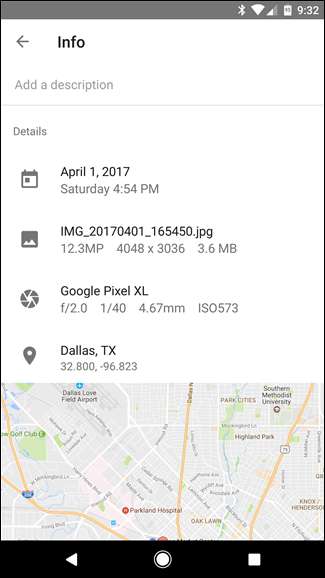
Se on yksinkertainen ja erittäin tehokas tapa tarkastella EXIF-perustietoja. Jos olet kaikki mitä haluat tehdä, niin olet valmis. Jos haluat mennä askeleen pidemmälle näiden tietojen kanssa, jatka.
Kuinka tarkastella, muokata ja poistaa Advanced EXIF -tietoja Androidissa
Jos haluat nähdä lisätietoja valokuvistasi tai haluat poistaa tietoja, sinun on katsottava Androidin alkuperäisten ominaisuuksien ulkopuolelle ja käännyttävä Play-kauppaan.
Käytämme sovellusta nimeltä Photo EXIF -editori tätä varten. Saatavilla on ilmainen lataus, mutta jos huomaat, että käytät sitä usein, kannattaa ehkä tarkistaa Pro-versio sovelluksen (1,99 dollaria), joka poistaa mainokset ja lisää vaihtoehdon näyttää kaikki raakatiedot.
Kun Photo EXIF Editor on asennettu, käynnistä se. Sinua tervehtii miellyttävän näköinen aloitusnäyttö, jossa on kolme vaihtoehtoa: "Kuvat", "Valokuvakartta" ja "Selaa". Napauta Valokuvat.
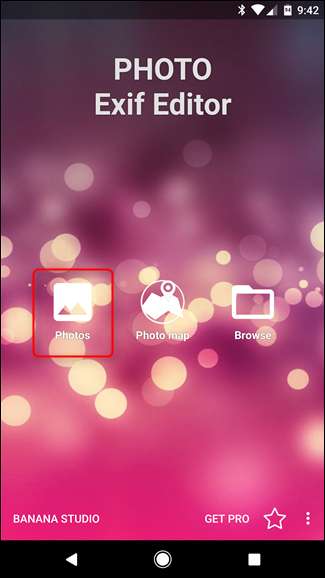
Valokuvanäkymän oletusasetuksena on Viimeisimmät-valikko, joka avaa kaikki laitteeseen äskettäin otetut tai laitteeseen lisätyt kuvat. Napauta mitä tahansa valokuvaa, jonka tietoja haluat nähdä tai muokata.
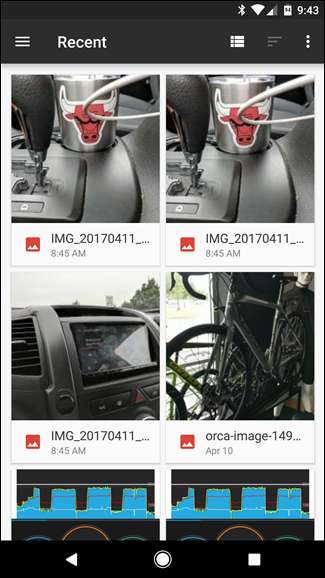
Vaihtoehtoisesti voit käyttää aloitusnäytön Selaa-vaihtoehtoa sukeltaaksesi laitteen sisäiseen tallennustilaan, jotta kuvasi pääsisivät syvemmälle.
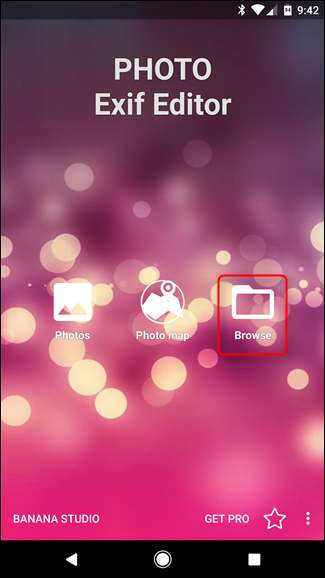
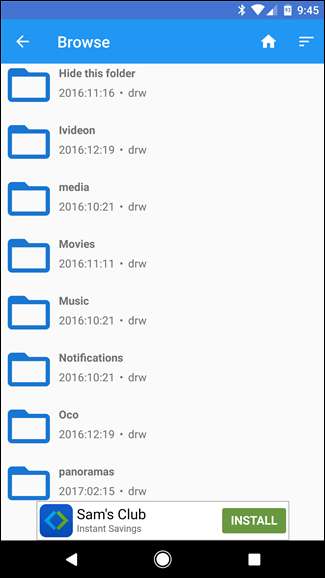
Kun olet valinnut kuvan, sovellus näyttää kaikki saatavilla olevat EXIF-tiedot. Luettelo on melko pitkä ja rakeinen, joten vie aikaa täällä.

Kaikissa kuvissa ei ole kaikkia yksityiskohtia - jotkut kamerat eivät vain tallenna niin paljon tietoa. Jos haluat piilottaa käytettävissä olevat tiedot, napauta pientä silmämunakuvaketta oikeassa yläkulmassa. Tämä tekee kaikkien käytettävissä olevien tietojen jäsentämisen hieman helpommaksi.
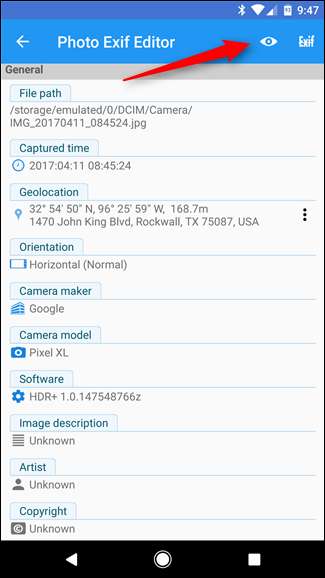
Jos EXIF-tietojen poistaminen on mitä etsit, napauta
Exif
”-Painiketta silmämunan vieressä.
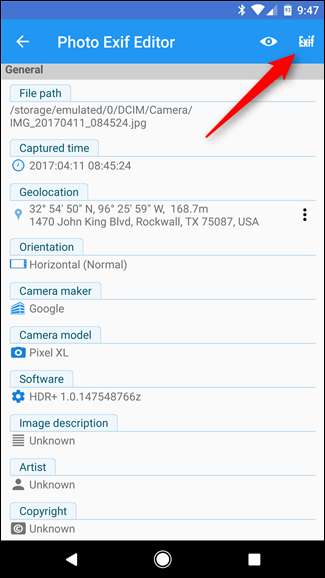
Poista Exif -näyttö on melko yksinkertainen käyttää. Napauta vain poistettavien tietojen vieressä olevaa valintaruutua. Jos haluat poistaa kaiken, paina vain yläosassa olevaa ensimmäistä valintaruutua, joka valitsee kaiken.
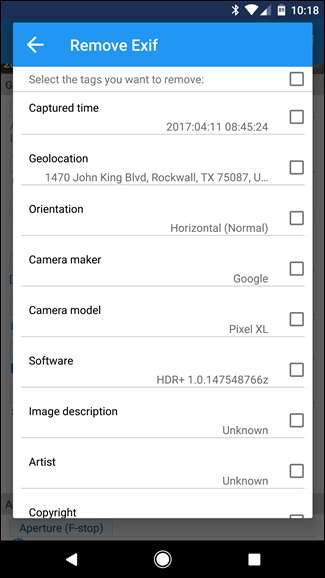
Kun olet valinnut poistettavat tiedot, tallenna napauttamalla oikeassa yläkulmassa olevaa kuvaketta.
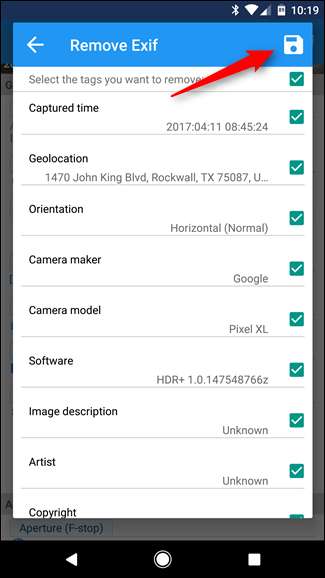
Kuva sulkeutuu ja tiedot poistetaan. Helppo nakki.
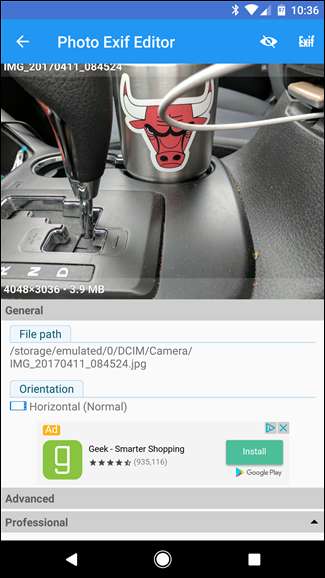
EXIF-tiedoista voi olla varmasti hyötyä. On mukavaa tietää, milloin ja missä kuva on otettu. Mutta se on myös sellainen data, jonka poistaminen saattaa kestää hetken ennen kuin jaat valokuvan julkisesti. Vaikka Android ei sisällä mahdollisuutta poistaa EXIF-tietoja luonnollisesti, Photo EXIF Editor tekee melko mukavaa työtä.







